Когато за първи път се свържете с Wi-Fi мрежата на iPhone, ще бъдете подканени да въведете паролата на мрежата. След като въведете паролата си, вашият iPhone ще я съхрани по сигурен начин в своя ключодържател – система за управление на пароли, вградена в операционната система iOS.
В настройките на iPhone можете да видите паролата си, да забравите паролата си за мрежата или дори да споделите паролата си с някой друг. Но запаметените Wi-Fi пароли са защитени от Face ID или Touch ID.
Къде са запазените ви Wi-Fi пароли в iPhone?
За да видите или управлявате запаметените си Wi-Fi пароли в iPhone, следвайте следните стъпки:
- Отворете приложението Settings в iPhone.
- Докоснете раздела Wi-Fi.
- Намерете Wi-Fi мрежата, за която искате да видите или управлявате запаметената парола.
- Докоснете иконата за информация.
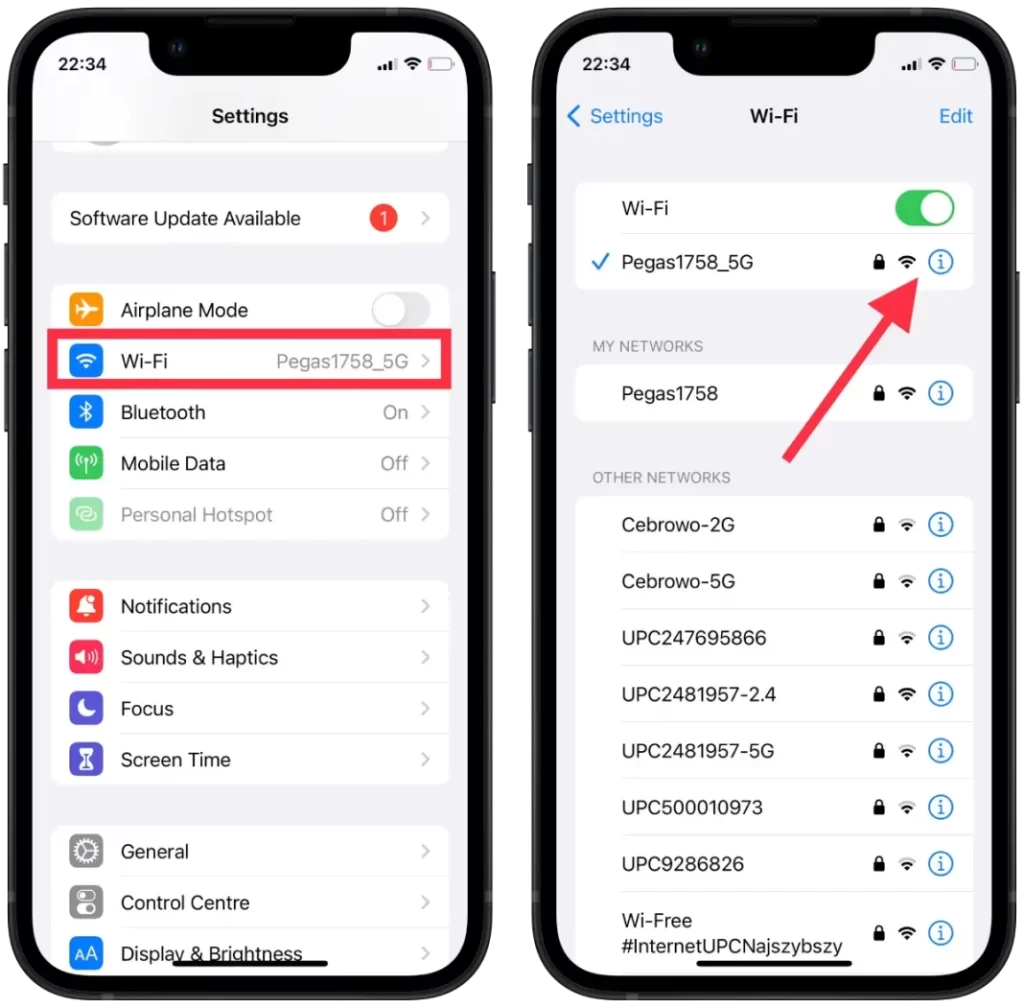
- Щракнете върху реда за парола.
- След като FaceID бъде идентифицирана, ще видите паролата.
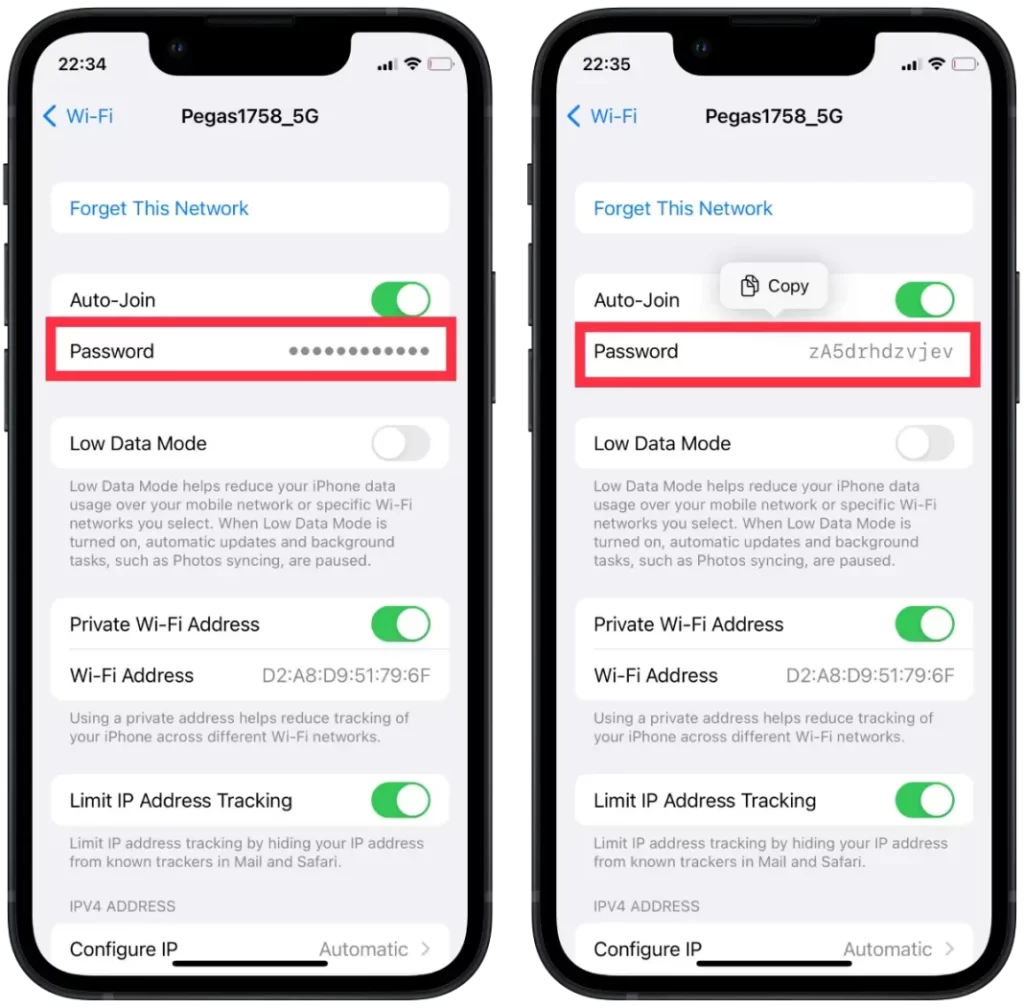
Можете да копирате паролата и да я изпратите в месинджър или да извършите друго действие.
Как да използвате iCloud Keychain Mac, за да видите Wi-Fi паролата на iPhone?
За да използвате iCloud Keychain в Mac, за да видите Wi-Fi паролата на iPhone, първо трябва да се уверите, че iCloud Keychain е активиран и на двете устройства и че те са влезли в един и същи акаунт в iCloud. Ето стъпките, които трябва да следвате:
- Отворете приложението „Finder“ на вашия Mac.
- Щракнете върху Приложения и отворете папката „Помощни програми“.

- Отворете приложението Keychain Access.
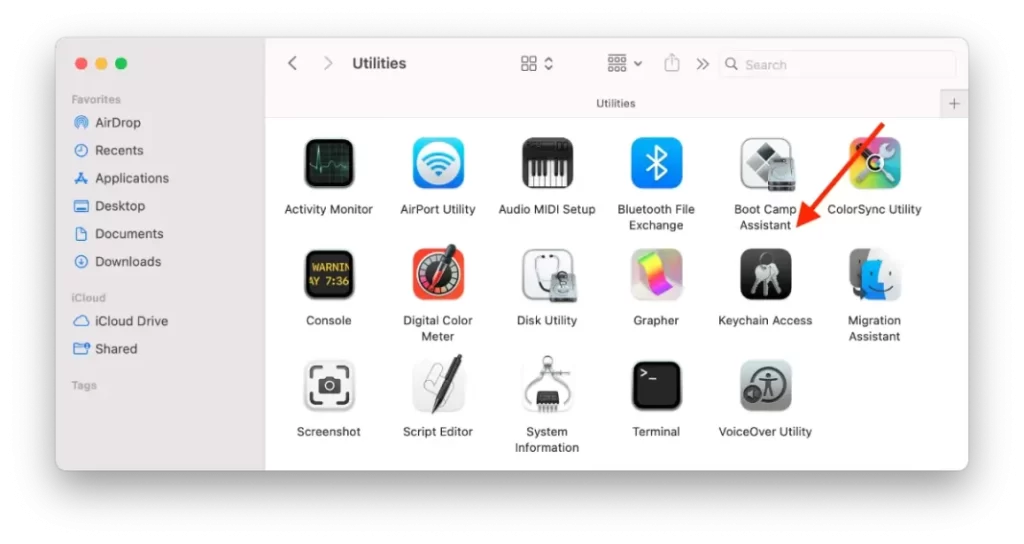
- Въведете името на вашата Wi-Fi мрежа в полето за търсене.
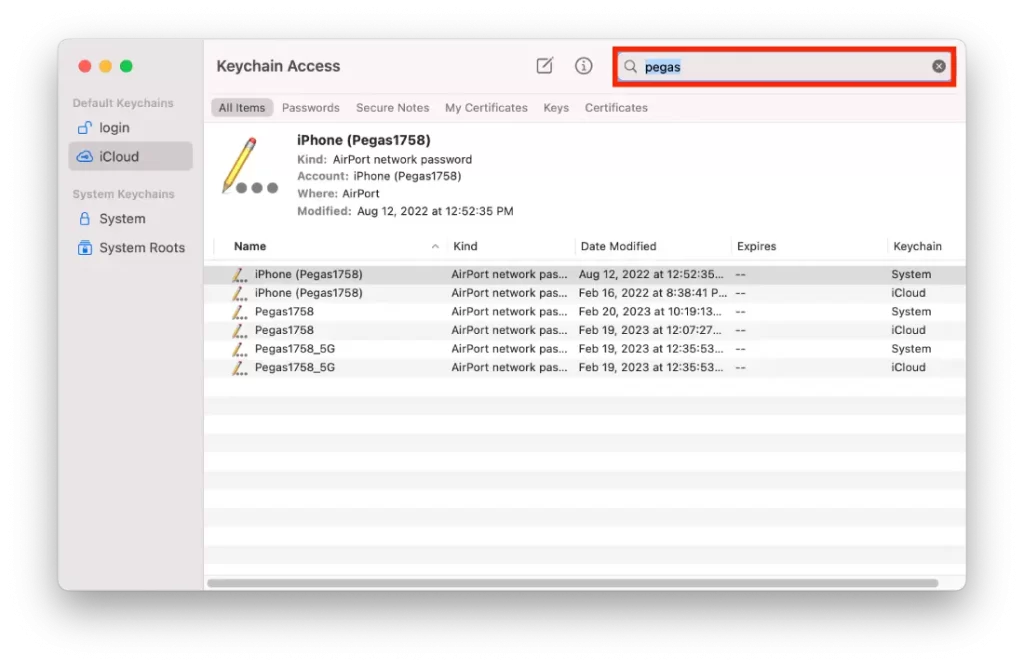
- Кликнете два пъти върху вашата Wi-Fi мрежа.
- Поставете отметка в квадратчето до Покажи паролата.
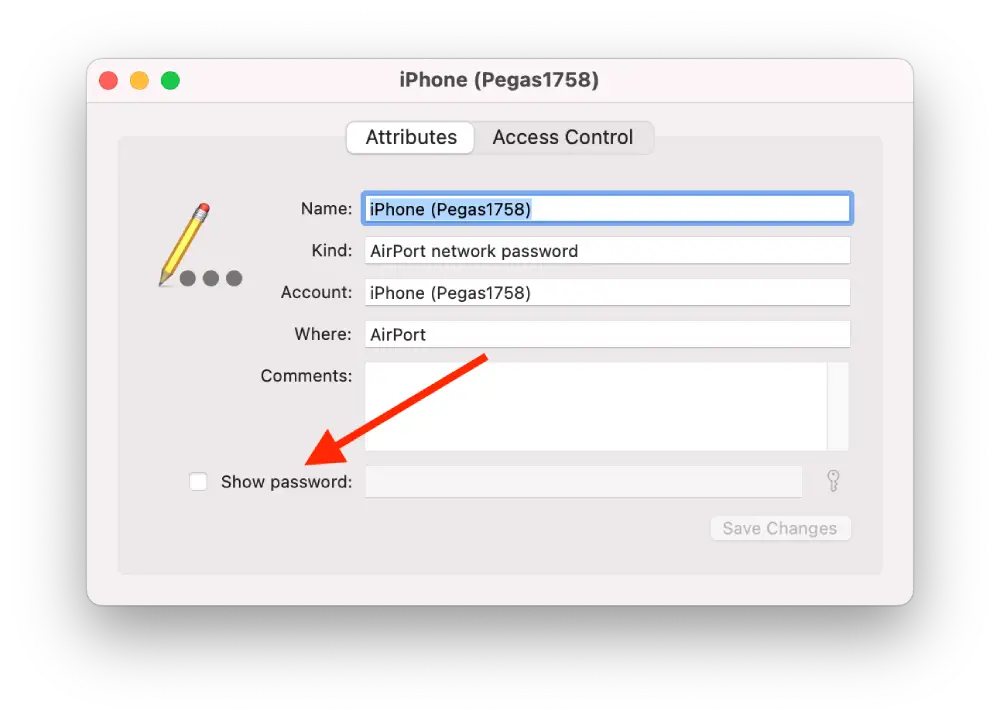
Имайте предвид, че този метод работи само ако iPhone и Mac са влезли в един и същи акаунт в iCloud и iCloud Keychain е включен и за двете устройства.
Как да намерите паролата за Wi-Fi за личната си точка за достъп?
За да намерите Wi-Fi паролата за персоналната си точка за достъп в iPhone, следвайте следните стъпки:
- Отворете приложението Settings в iPhone.
- Докоснете Лична гореща точка.
- Кликнете върху раздела Wi-Fi Password (Парола за Wi-Fi).
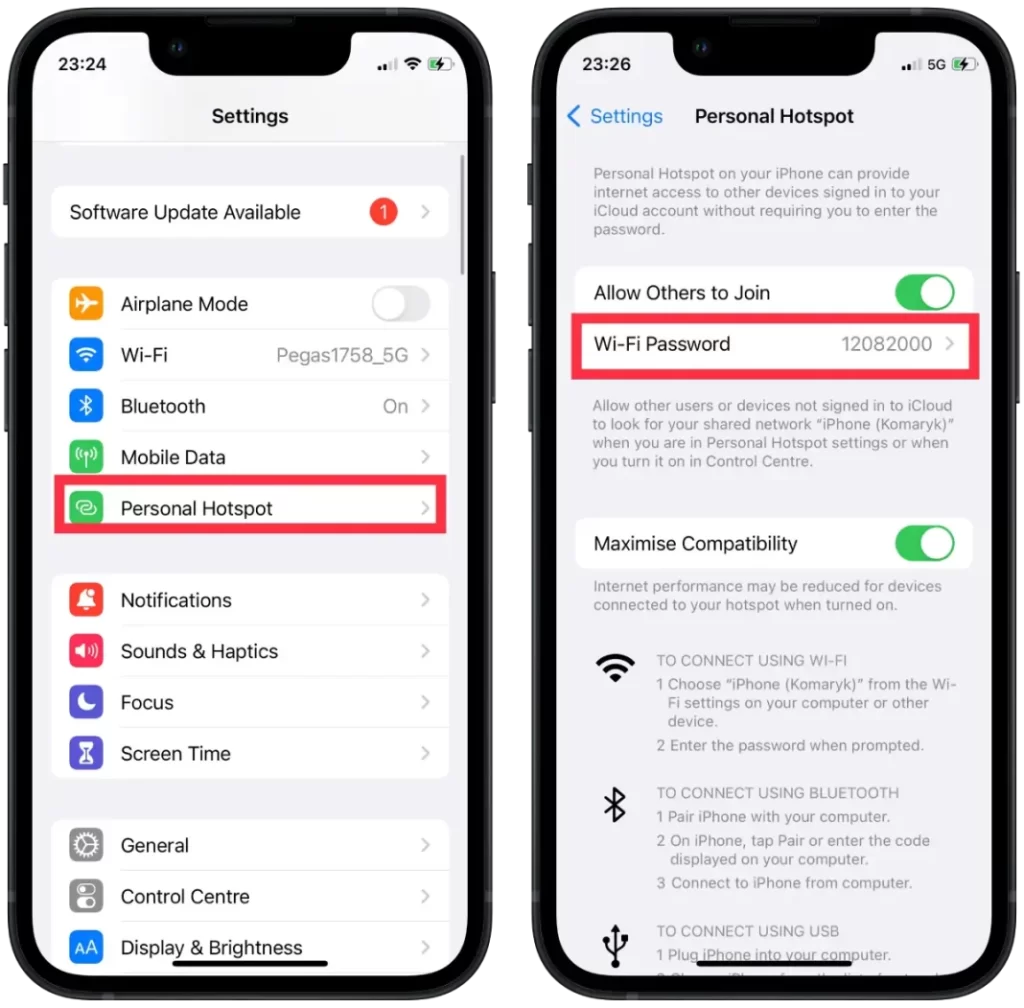
Ако искате да промените паролата, докоснете „Wi-Fi Password“ и въведете нова парола. След това можете да споделите новата парола с други лица, които трябва да се свържат с вашата лична гореща точка.
Как да изтриете запаметените Wi-Fi пароли в iPhone?
За да изтриете запаметените Wi-Fi пароли в iPhone, следвайте следните стъпки:
- Отворете приложението Settings в iPhone.
- Докоснете Wi-Fi.
- Намерете Wi-Fi мрежата, за която искате да изтриете запаметената парола.
- Докоснете иконата за информация до името на мрежата.
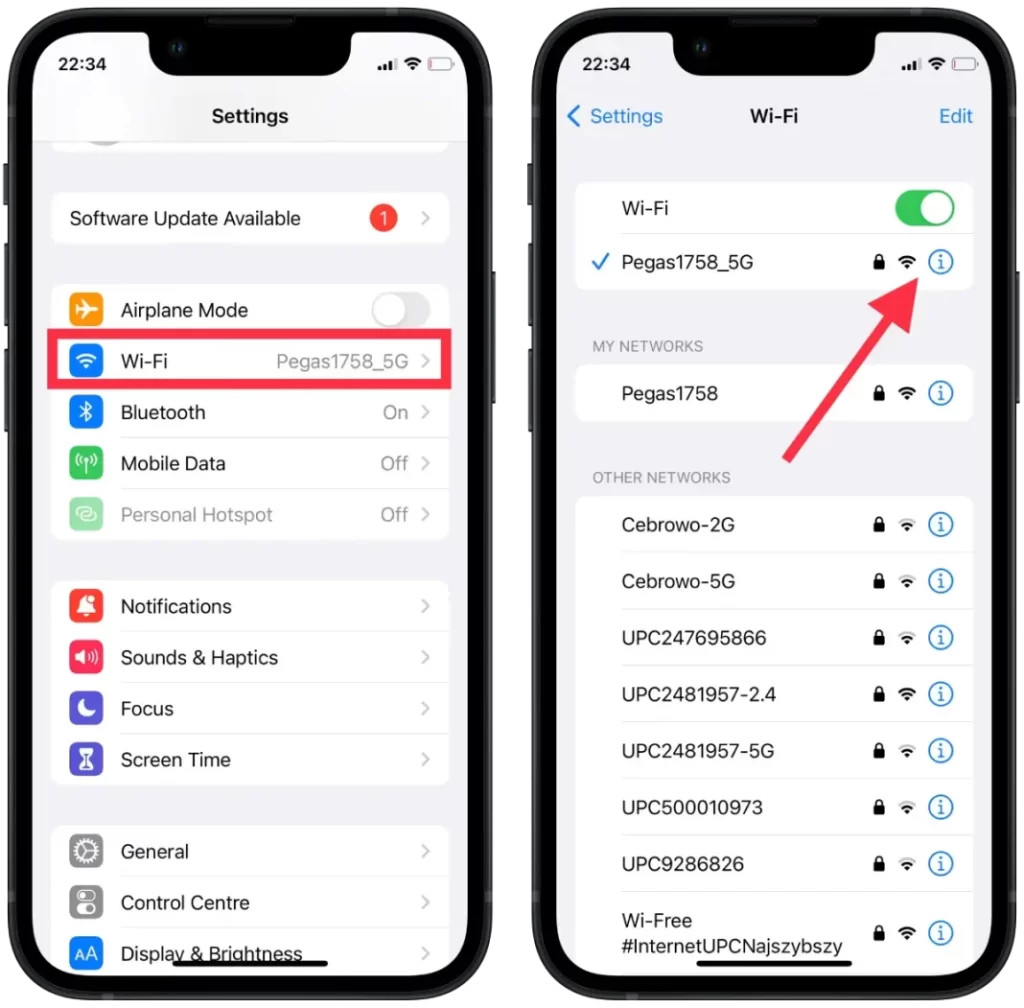
- Докоснете „Забрави тази мрежа“.
- Потвърдете, че искате да забравите мрежата, и щракнете върху „Forget“.
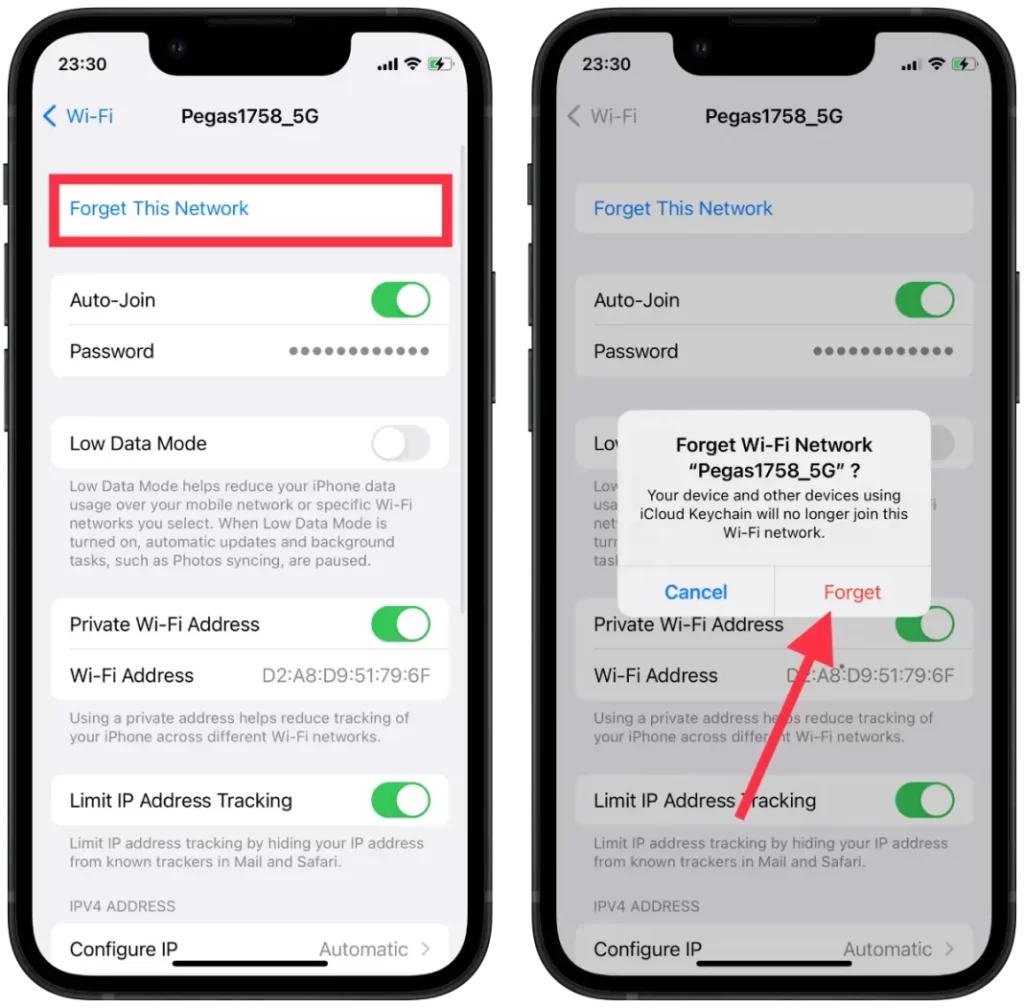
Ако забравите Wi-Fi мрежа, iPhone ще забрави и всички персонализирани настройки, свързани с тази мрежа, като например статичен IP адрес или DNS настройки. Ще трябва да въведете тези настройки отново, ако в бъдеще се свържете отново с мрежата.
Как да споделяте запаметени Wi-Fi пароли в iPhone?
За да споделяте запаметени Wi-Fi пароли в iPhone, трябва да:
- За да се свържете с Wi-Fi мрежа, уверете се, че устройството ви със запаметената парола е отключено и в момента е свързано с мрежата.
- След това изберете желаната мрежа в устройството си и докоснете „Споделяне на парола“.
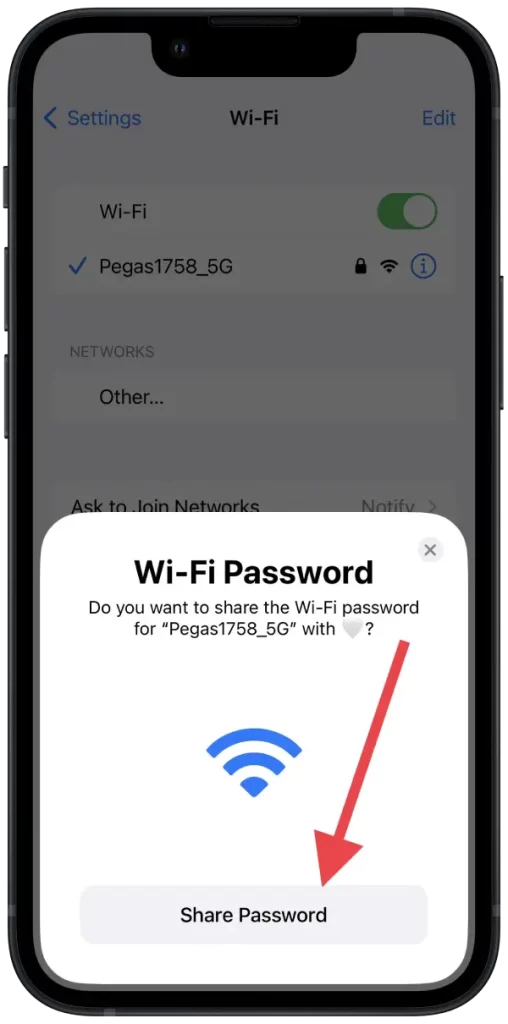
- След като паролата е споделена, докоснете „Done“, за да завършите процеса на свързване.
Този метод работи в 16 iOS и само ако са активирани Wi-Fi и Bluetooth. Устройствата ви трябва да са в обхвата на Bluetooth и Wi-Fi.









